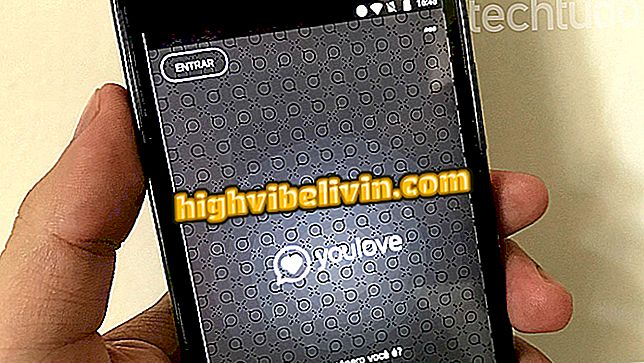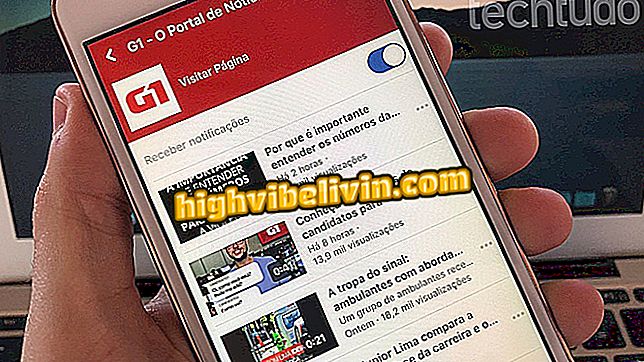Philco Smart TV: n liittäminen Wi-Fi Internetiin
Philcon älykkään TV: n kytkeminen Wi-Fi Internetiin edellyttää pääsyä online-sisältöön, kuten videoiden katseluun YouTubessa ja Netflix-elokuvien katseluun. Vaikka tuotemerkillä ei vielä ole monia suosittuja sovelluksia, on mahdollista käyttää sosiaalisia verkostoja, kuten Facebook ja Twitter.
Tässä opetusohjelmassa TechTudo näyttää vaihe vaiheelta, miten voit määrittää Philco Smart TV: n Internet-yhteyden muodostamiseen.
Miten asennetaan Netflix-sovellus Smart TV Philcoon

Philco Smart TV: n liittäminen Internetiin
Haluatko ostaa matkapuhelin-, TV- ja muita alennustuotteita? Tunne vertailu
Vaihe 1. Paina kaukosäätimessä Smart TV -painiketta avataksesi valikkonäytön ja käynnistämällä asetukset;

Paina Smart TV -näppäintä Philco-kaukosäätimessä
Vaihe 2: Valitse oikeanpuoleinen nuoli kauko-ohjaimessa "Määritä" -vaihtoehto yläkulmassa. Paina sitten suuntanuolella alaspäin ja valitse "Verkko" -vaihtoehto. Vahvista painikkeella "Ok";

Philco Smart TV -valikko
Vaihe 3. Kun olet valinnut Network-valikkoon, paina "Wireless" -vaihtoehdon Ok-painiketta. Tämän avulla käyttäjä avaa langattoman verkkolaitteen aktivoimaan Wi-Fi-tilan ja tunnistamaan paikan päällä olevat langattomat verkot;

Valitse Langaton verkkoasetuksissa Philco Smart TV: ssä
Vaihe 4. Kun langattoman verkkosovittimen on aktivoitu, näyttöön tulee luettelo television kaikkien langattomien verkkojen nimistä. Valitse verkon nimi ja paina "Ok" -painiketta;

Valitse langaton verkko Philco Smart TV: ssä
Vaihe 5. Kun olet valinnut paikallisverkon, varmista, että signaalin voimakkuus on hyvä. Huono yhteys voi johtaa huonoon online-kokemukseen, kuten esimerkiksi videoiden hitauteen ja jäädyttämiseen. Internetin laadun tunnistamisen jälkeen voit selata virtuaalinäppäimistöä ja syöttää verkon salasanan suuntanuolien avulla. Kun olet syöttänyt tunnistetiedot, siirry "Seuraava" -painikkeeseen ja jatka menettelyä painamalla "Ok".

Anna salasanasi ja tarkista signaalin voimakkuus Philco Smart TV: ssä
Vaihe 6. Paina eteenpäin-painiketta, kunnes valitset "Yhdistä" -vaihtoehdon, ja vahvista painamalla "OK" -painiketta. Prosessin jälkeen televisio muodostaa yhteyden ja, jos salasana on oikea, näyttää käytettävissä olevien verkkojen luettelon ja lähiverkossa olevan viestin "Yhdistetty";

Wifi-yhteys on tehty Philco Smart TV: ssä
Vaihe 7. Lopuksi, Smart TV Philco on jo yhteydessä Internetiin ja voi käyttää sisältöä verkossa. Jos haluat poistua asetusnäytöstä ja käyttää sovelluksia, paina "Paluu" -painiketta, kunnes palaat Smart TV -valikkoon. Valitse "Sovellukset" vasemmalla suunnatulla nuolella. e Kun suuntaava näppäin on alaspäin, siirry TV-myymälään.

Sovellukset Philco Smart TV -valikko
Valmis: Smart TV on kytketty. Tv Store -näytössä on kaikki Philcon älykkäiden TV-ohjelmien käytettävissä olevat sovellukset!

Etsi suosikkisovelluksesi TV-kaupasta Philco Smart TV: ssä
Voit käyttää Facebookia, Netflixiä, YouTubea muiden myymälässä olevien sovellusten joukossa. Asenna ja suorita suoraan Smart TV -valikosta painamalla saman nimen painiketta.
Miten Netflix-sovellus asennetaan Philco-televisioon, jossa ei ole tätä ominaisuutta? Katso foorumi.